Wise Care 365 là phần mềm tăng tốc máy tính, tối ưu hóa hệ thống, loại bỏ những file tạm, file rác giống với CCleaner.... Đặc biệt chúng được cung cấp hoàn toàn miễn phí, hãy tham khảo bài viết sau của chúng tôi để sử dụng Wise Care 365 Free cho hiệu quả nhé.
Trong quá trình sử dụng, máy tính có thể phát sinh các lỗi, sinh ra các file rác gây ra hiện tượng máy chậm hay bị treo, trong trường hợp này bạn cần sử dụng các phần mềm tối ưu hệ thống quen thuộc như CCleaner hay TuneUp Utilities. Như đã biết, CCleaner là phần mềm bao gồm nhiều tính năng hiệu quả giúp bạn dọn dẹp máy tính, tăng tốc máy tính
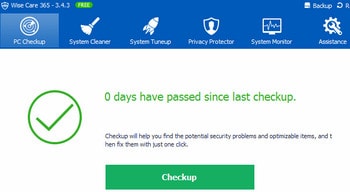
Trong bài viết này, Taimienphi.vn muốn giới thiệu đến các bạn một phần mềm cũng có chức năng tương tự và hoàn toàn miễn phí đó là Wise Care 365
Wise Care 365 - Phần mềm dọn dẹp, tăng tốc máy tính
Tải và cài đặt phiên bản mới nhất của Wise Care 365
Bước 1: Khởi động chương trình, tại thẻ PC CheckUp, click chọn CheckUp để kiểm tra các lỗi của hệ thống
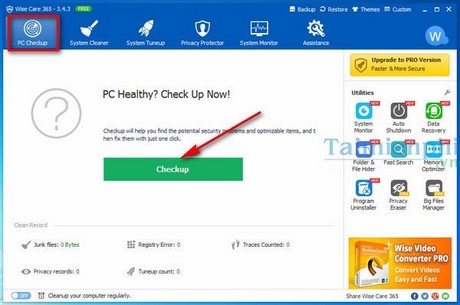
Sau khi phát hiện ra các lỗi, chương trình sẽ có phương án để sửa lỗi đó, bạn chỉ cần click "Fix" và đợi đến khi hoàn thành

Bước 2: Chuyển qua thẻ System Cleaner để dọn dẹp hệ thống, dọn các file rác, dọn dẹp Registry... Click "Scan" để chương trình làm sạch hệ thống.

Bước 3: Bạn chuyển qua thẻ System Tuneup để tối ưu hệ thống, tăng tốc hệ thống. Lựa chọn các mục cần tối ưu và click "Optimize"

Bước 4: Chuyển qua thẻ Privacy Protector, bảo vệ hệ thống, bảo mật... Bạn click Clean để dọn dẹp các lịch sử....

Bước 5: Với thẻ System Monitor hiển thị cho bạn thông tin về phần cứng của máy tính, như thông tin về CPU, Main, RAM, HDD....

https://thuthuat.taimienphi.vn/tang-toc-may-tinh-voi-phan-mem-tien-ich-wise-care-365-fre-3266n.aspx
Như vậy với Wise Care 365 Free thì bạn hoàn toàn yên tâm hệ thống của bạn luôn hoạt động ở trạng thái tốt nhất. Ngoài ra, các bạn cũng có thể tăng tốc máy tính bằng BeeDoctor - một phần hiệu quả trong việc diệt virus và dọn dẹp hệ thống máy tính